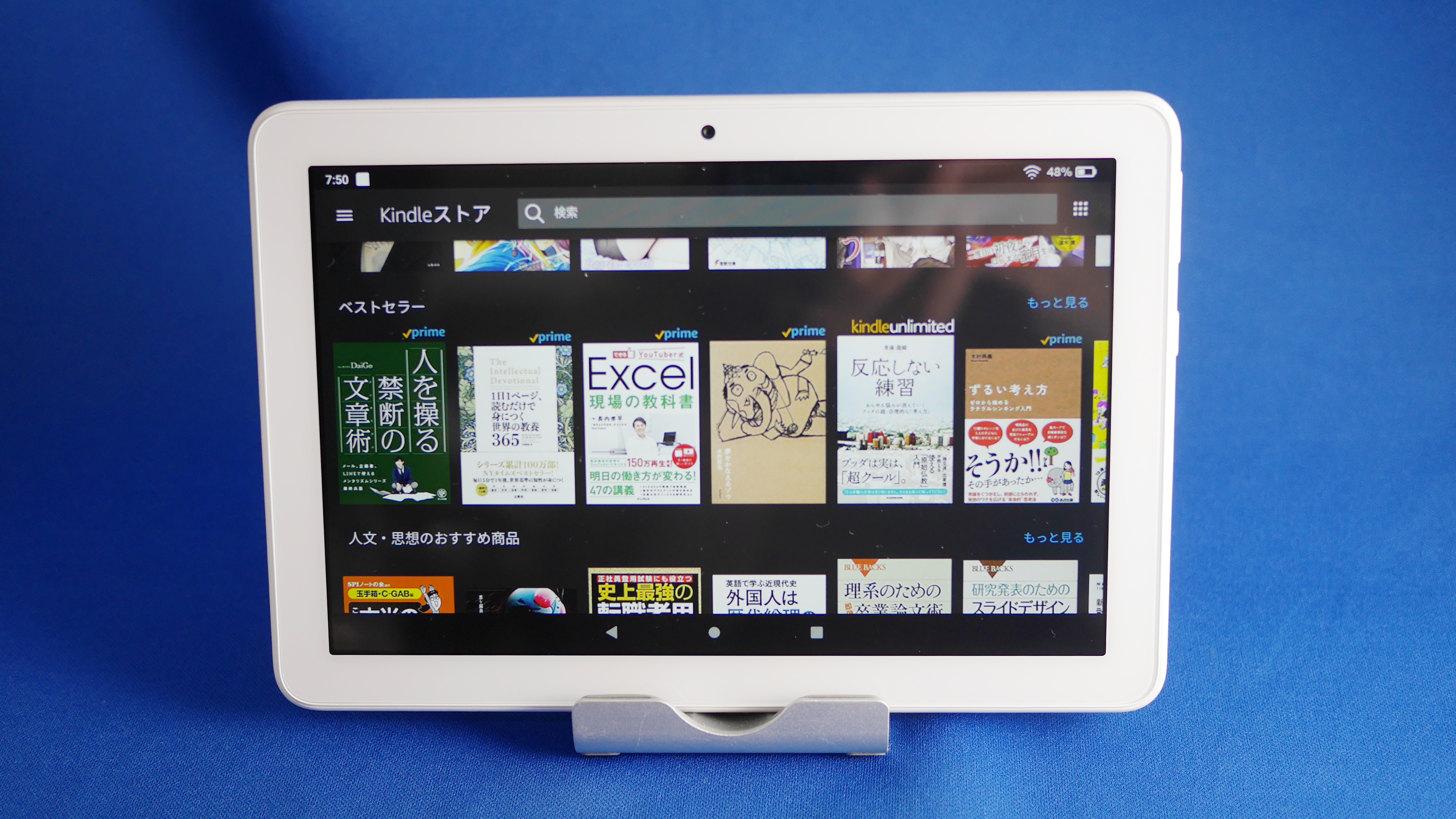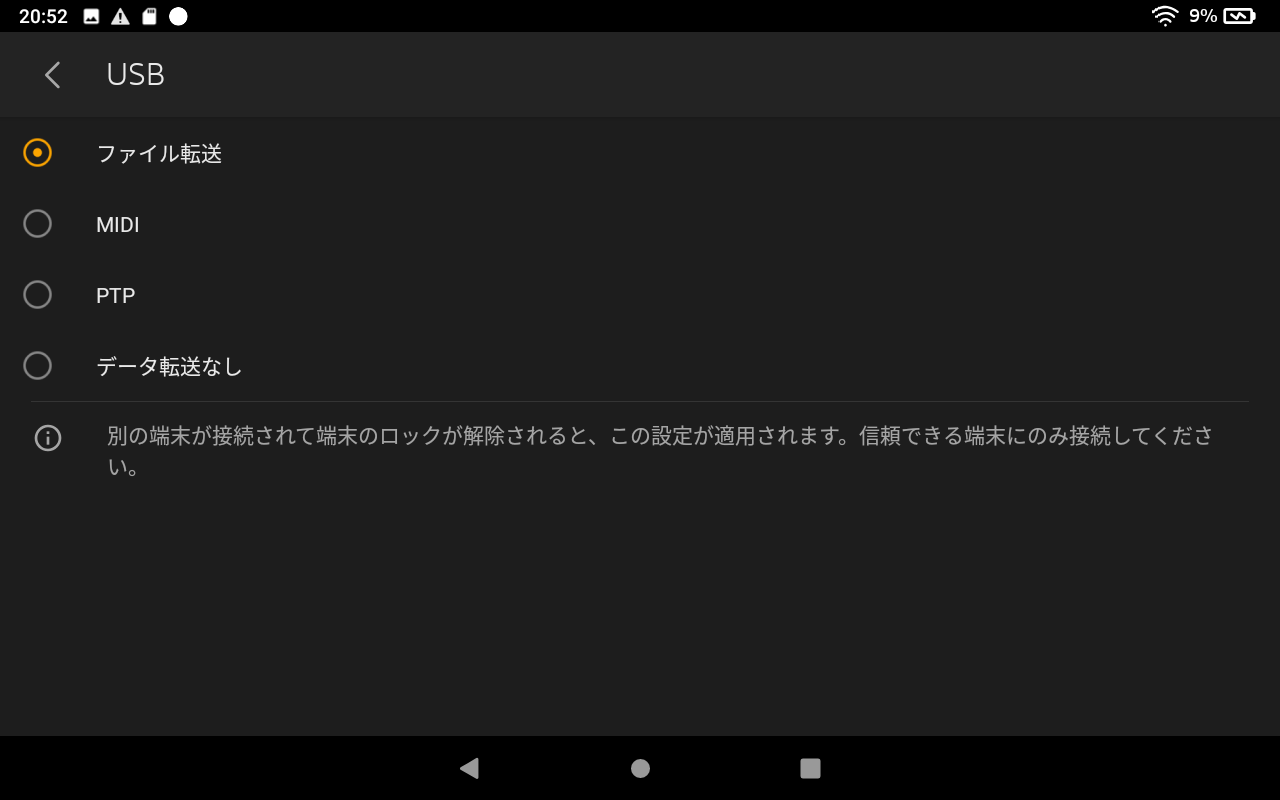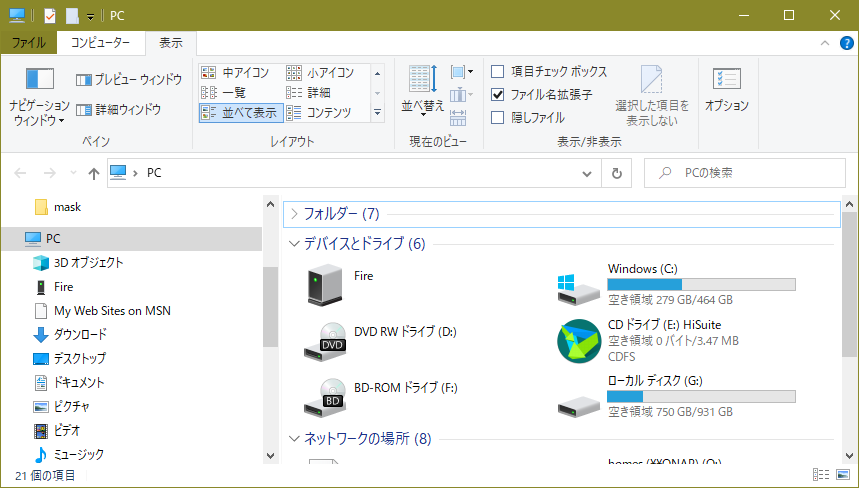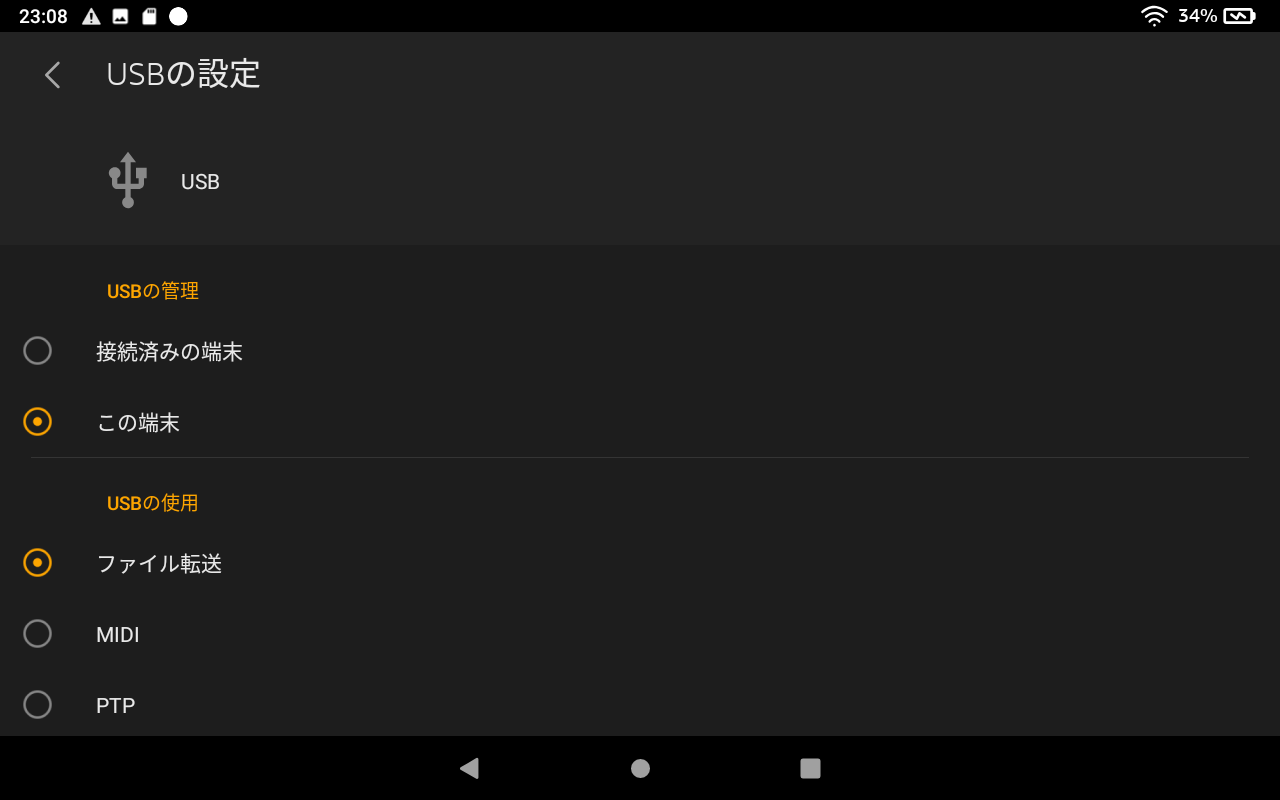Fire HD 8
Fire HD 8
2020年6月発売の Amazon Fire HD 8 は,1万円程度の価格で,普段使いには十分な性能を持ったタブレットPCです.クッソ高い Aplle iPad よりも,遥かにコスタパフォーマンスが優れています.縦/横のサイズは,iPad miniと大体同じですが,少し重く,少し厚いです.それでも価格を見ると,とても魅力的です.徹底的に使い潰す間隔で持ち歩くのが良いと思います.
その他
ハードウェアー設定
PCとの設定 (USB 接続)
PC (Windows 10) と USB 経由で接続するとファイル転送などが可能になり,便利です.
事前設定
事前に,デフォルトの設定を行うと便利です.もちろん,以下の設定をしなくても,PC都の接続は可能です.
- 開発者オプションをオンにします.方法は,次節の雑多なことに説明があります.
- デフォルトの転送を設定します.最初の1回だけです.設定しなくても転送は可能ですが面倒です.
- をタップします.
- をタップします.そして,デフォルトの USB 設定をタップします.ファイル転送を選択します(図2).
以上で設定は,完了です.
PC との接続
- Fire HD 8 と PC を USB ケーブルで接続します.すると,PC 側のドライブに Fire が現れます(図3).だたし,先の「事前設定」をしていない場合は,このドアライブをダブルクリックしても,まだ何も現れません.事前設定をしていない場合は,以下の設定を行います.
- 次に,Fire HD 8 の方の設定です.ホームの (
) をタップします.
- そして, > を選んで,USB の仕様を「ファイル転送」にします(図4).
- 次に,Fire HD 8 の方の設定です.ホームの (
- スクリーンショットは Fire/内部ストレージ/Pictures/Screenshotsに,写真は Fire/内部ストレージ/DCIM/Camera にあります.Fire HD 8 でスクリーンショットや写真を増やしても,PC から見える Fire はタイトルのみでサイズ0バイトのファルができるだけです.再接続をすると,追加された画像を見ることができます.
雑多なこと
その他雑多なメモです.
- 開発者オプションを表示/オンする方法.ホームの (
) をタップします.そして, > で現れる シリアル番号 を7回タップします.すると,に,が現れます.そして,をタップし,一番上の開発者向けオプションをオンにします.
- 画面のスクリーンショットは,とのボタンを同時に押します.1秒くらいすると,「カシャ」と音がして,スクリンショットが撮れます.
- スクリーンショットの画像は,ホーム画面の Photos をタップすると見ることができます.
- PCに取り込む場合は,設定を行わないと,PC のドライブ Fire/内部ストレージ/Pictures/Screenshots にファイルはできますが,名前だけで中身は空です.